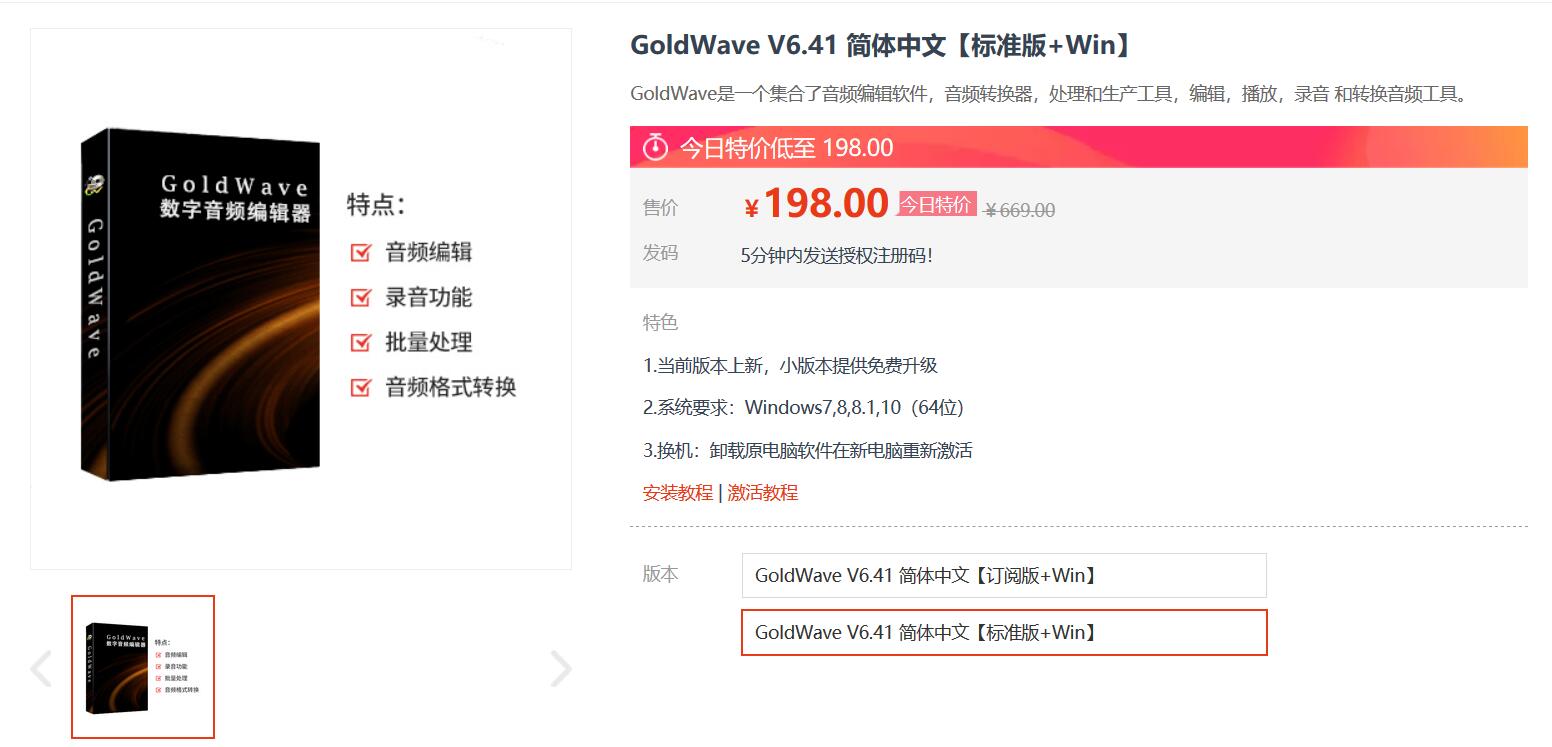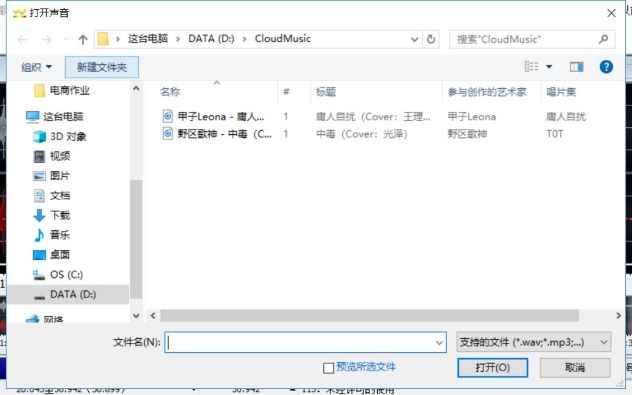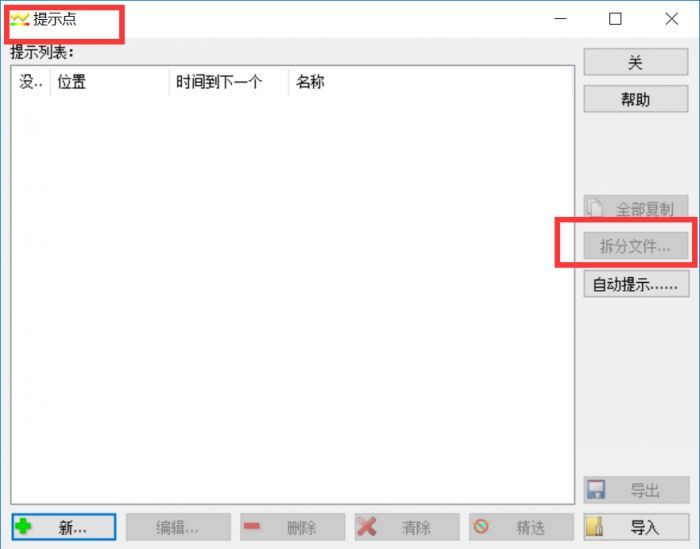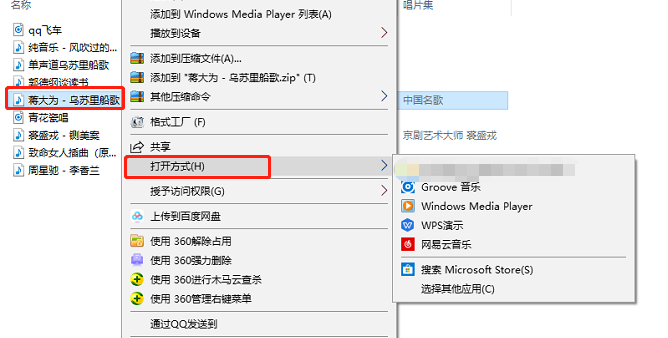GoldWave设置卡拉OK音频方法一览
红鼠网2023-05-08 17:52:10
GoldWave中文版怎么设置卡拉ok?卡拉OK大家非常熟悉,演唱时,原唱伴奏可自由切换。卡拉OK音效也是非常好的音乐教学素材,对某处唱法不确定时,可切换原唱。其原理为将左右声道分别设置为原唱和伴奏,应用时只需切换左右声道便可实现卡拉OK音效。使用GoldWave软件制作此音效非常简单。很多玩家都不知道。那么下面就由小编来为大家分享一下关于的攻略吧,希望能够帮助到大家。
用GoldWave中文版设置卡拉OK音频教程
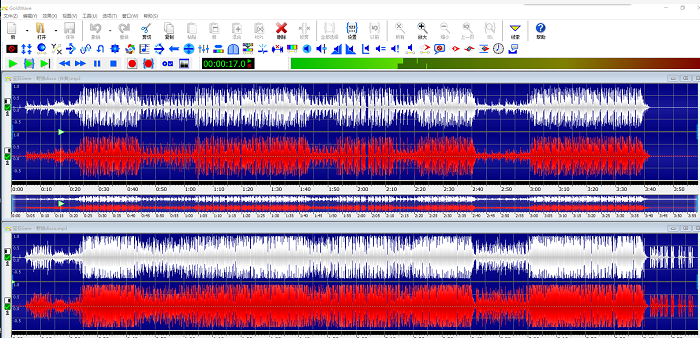
通过GoldWave中文版同时打开《野狼Disco》的伴奏和原唱。如图一可见,上方伴奏与下面原唱波形图有些许差别。整体节奏无太大出入,可以作为制作卡拉OK音效的素材。
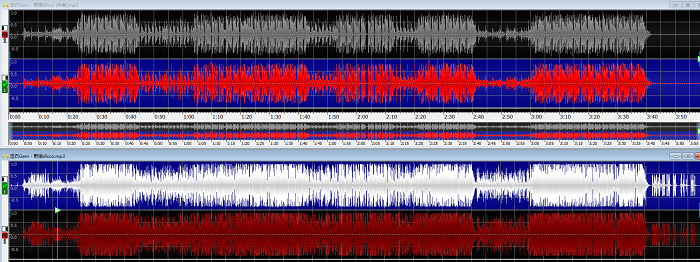
因GoldWave中文版打开的伴奏和原唱均为立体声音频内容,左右声道所表达的内容是相同的,若我们将伴奏的右声道与原唱的左声道相结合,便能组合成卡拉OK音效。操作时,需用到波形左侧绿色对勾的选择项。
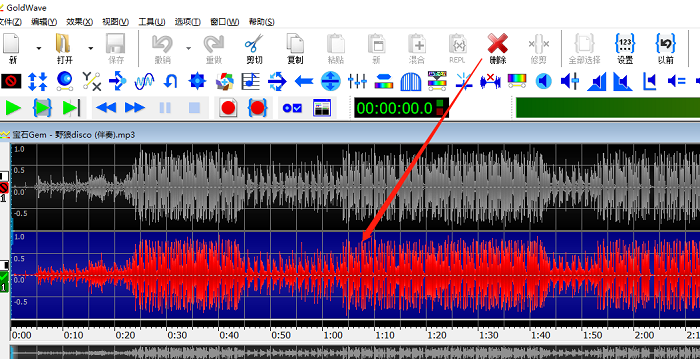
通过图二步骤,在GoldWave中文版打开的两段音频中分别选中左右声道,例如只选中伴奏的左声道与原唱的右声道。将被选声道删除,操作时仅需在上方菜单位置点击“删除”按钮即可。
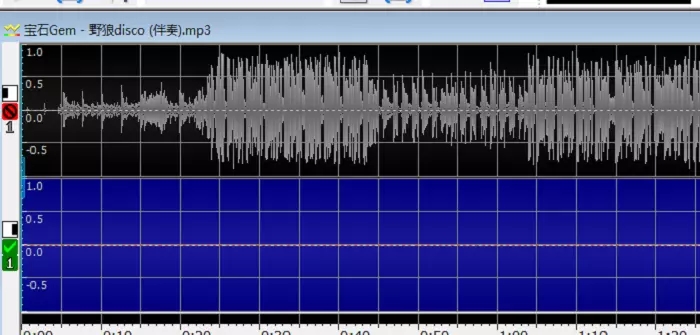
通过GoldWave中文版上方菜单中的“删除”按钮将选中声道删除后,效果如图四所示。依相同操作将下方原唱音频中选中声道删除。

依图四步骤删除下方原唱音频中被选声道后,将未被删除声道勾选出来,在GoldWave中文版上方菜单中点击“复制”。伴奏部分先不必将未删除声道勾选出来。接着将复制的声道粘贴到伴奏空白声道部分。此时再将伴奏中未被删除部分勾选出来。

如图六,可明显察觉左右声道两波形的差异,上方白色波形无尾部波形,下方红色波形有尾部波形。通过GoldWave中文版试听,切换左右声道可明显感觉不同。将制作好的音频保存即可。
上面就是这次介绍的全部内容了,想了解更多关于设置卡拉OK音频方法得内容请支持与关注红鼠网!小编会及时进行更新哦!
GoldWave相关攻略推荐:
相关攻略
-
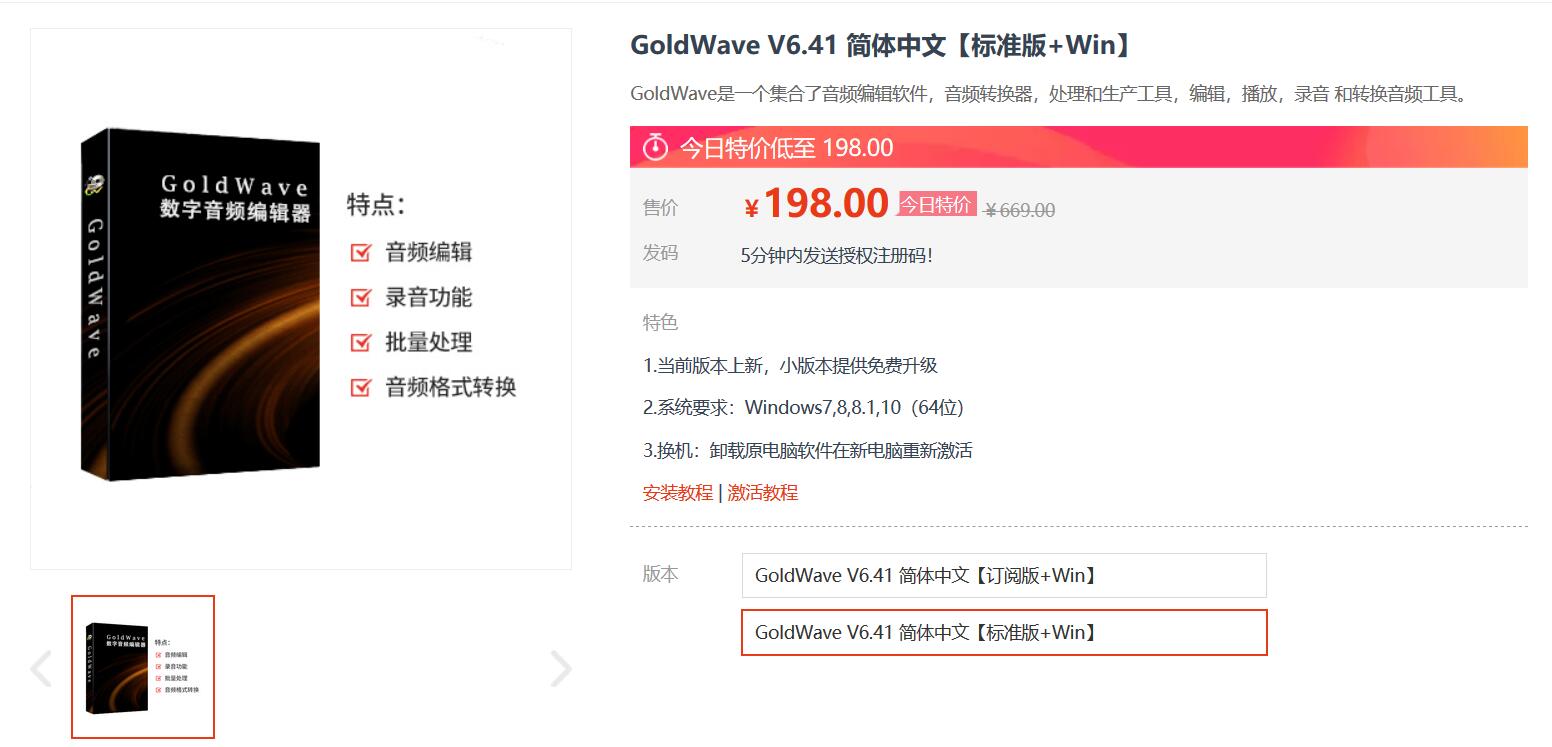
- GoldWave正版激活方法步骤一览
- 2023-05-08
-

- GoldWave正确安装方法步骤一览
- 2023-05-08
-
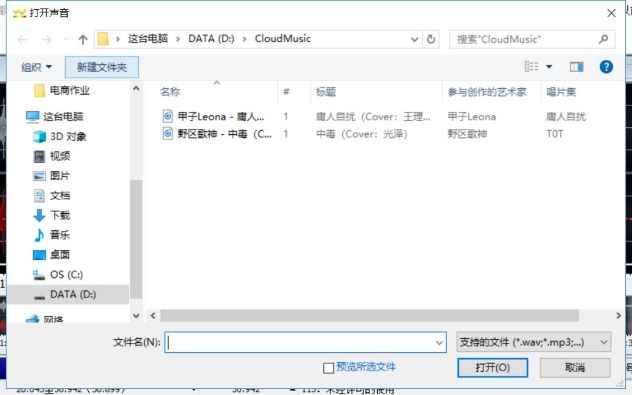
- Goldwave回声效果的歌曲生成教程
- 2023-05-08
-
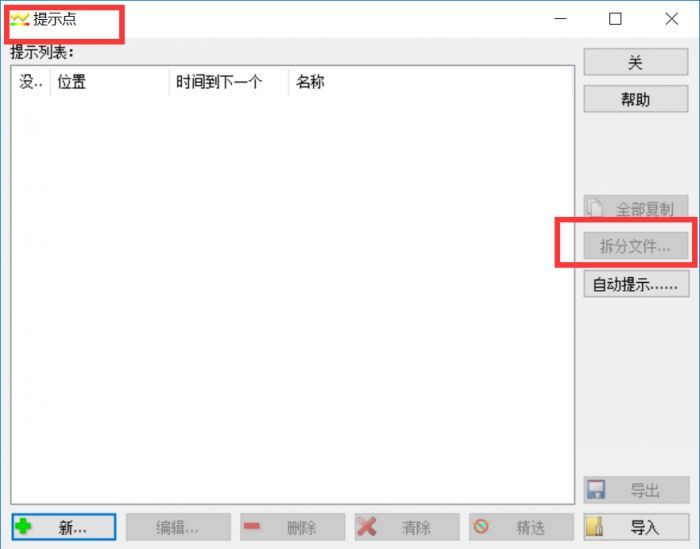
- GoldWave合并文件方法一览
- 2023-05-08
-
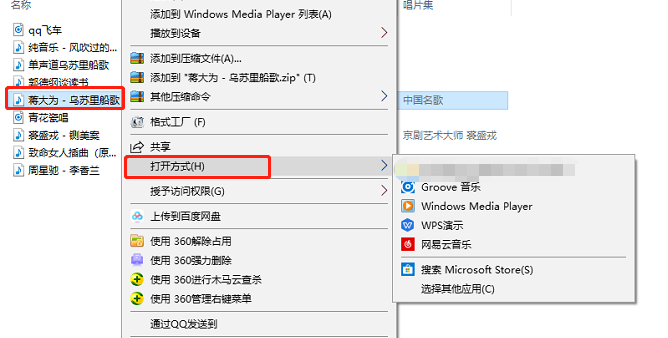
- GoldWave音频文件关联打开教程介绍
- 2023-05-08
- 音频